Android开发配置环境搭建整理2014年7月18日
android开发环境搭建
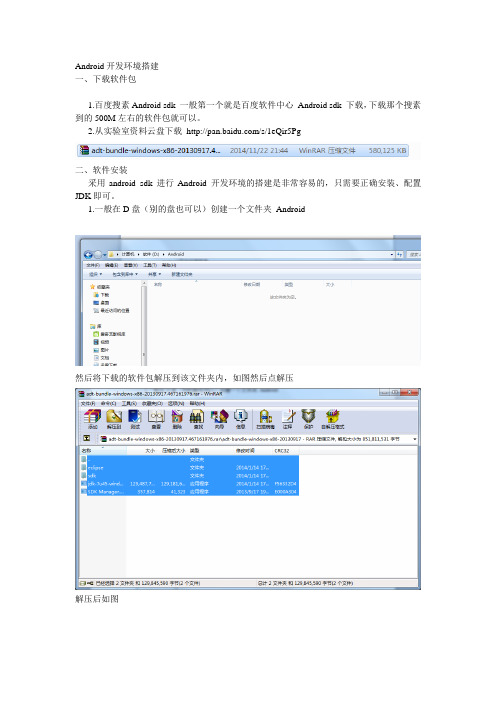
Android开发环境搭建一、下载软件包1.百度搜素Android sdk 一般第一个就是百度软件中心Android sdk 下载,下载那个搜素到的500M左右的软件包就可以。
2.从实验室资料云盘下载/s/1eQir5Pg二、软件安装采用android sdk 进行Android 开发环境的搭建是非常容易的,只需要正确安装、配置JDK即可。
1.一般在D盘(别的盘也可以)创建一个文件夹Android然后将下载的软件包解压到该文件夹内,如图然后点解压解压后如图JDK双击该文件单击下一步点击更改将C盘改成D即可(别的也可以)单击下一步等待安装点击取消,这个JRE我们不需要安装到此我们就JDK就安装完毕,接下来进行配置3.配置右键我的电脑点击属性点击高级系统设置点击环境变量点击下拉按钮找到Path点击编辑然后一点一点找到我们的JDK安装目录下的Bin目录①先按键盘左键或按键盘的home键将光标调到path的最前边②粘贴在后边加一个英文分号(;)。
然后点击确定点击确定到此就配置完毕了。
三、打开软件1.进入eclipse 文件夹点击启动软件点击OK即可是否发送使用信息给Google 学长No, Finish.点击菜单栏最左方的file选择new->Android Application Project然后如图输入应用名例如Hello 并把Package Name 由com.example.Hello 该为com.android.Hello连续点击Next 然后点击Finish右键附到开始菜单到此软件的安装及工程创建就完成了。
Android开发环境搭建教程

Android开发环境搭建教程全⽂转载于,只做存储,便于查阅!侵权即删。
⼀、下载Android Studio打开,直接点击下载这⾥默认下载的是安装版并且不⾃带SDK(后期软件下载)⼆、Android Studio安装正式安装之前,最好先准备两个⽂件夹:⼀个⽤来存放安装程序,⼀个⽤来存放SDK。
效果如下如图,所⽰。
注意:SDK路径不要带空格!接着打开安装包,正式安装。
耐⼼等待安装完成,⼤约2min…取消打开AS的对勾,切记!三、Android Studio路径配置添加如下内容(注意路径的斜杠⽅向!)如果不改默认安装在C盘idea.config.path=D:/Android/.AndroidStudio/configidea.system.path=D:/Android/.AndroidStudio/system四、打开软件安装SDK 在开始菜单选择cancel⾃⾏设置SDK路径接着选择SDK路径为之前简历的⽂件夹!这⾥如果⽹速好的,速度可以稍微快⼀点~时间不⼀,耐⼼等待…我的⼤概10min这⾥先不要急着创建⼯程,可以查看⼀下SDK版本这⾥默认安装了10版本的SDK五、配置Gradle设置gradle路径为:D:/Android/.gradle六、换源默认使⽤官⽅⾕歌源,这样构建⼯程的时候回特别慢,这⾥选择国内阿⾥源在如图所⽰路径的⽂件中对应位置加⼊以下代码maven { url'https:///repository/public/' }maven { url'https:///repository/google/' }maven { url'https:///repository/jcenter/' }maven { url'https:///repository/central/' }七、新建⼯程为了⽅便管理,同样在如图所⽰路径下,建⽴⼀个workspace配置如下打开⼯程后,若出现错误提⽰ERROR: Could not install Gradle distribution from 'https:///distributions/gradle-这个时候,可以在该<>,下载对应的gradle包,移动到相应的⽂件夹。
如何搭建android开发环境(完整)
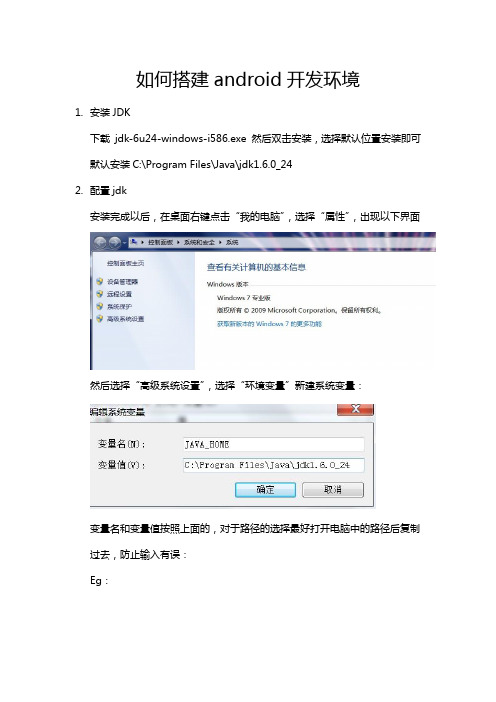
如何搭建android开发环境1.安装JDK下载jdk-6u24-windows-i586.exe 然后双击安装,选择默认位置安装即可默认安装C:\Program Files\Java\jdk1.6.0_242.配置jdk安装完成以后,在桌面右键点击“我的电脑”,选择“属性”,出现以下界面然后选择“高级系统设置”,选择“环境变量”新建系统变量:变量名和变量值按照上面的,对于路径的选择最好打开电脑中的路径后复制过去,防止输入有误:Eg:注意复制上面的路径,然后黏贴到变量值即可。
对于这一点,下面凡是涉及到路径的必须如此,否则因为人为输入造成的痛苦自负O(∩_∩)O~选择path变量,如果没有的话请自己新建,一般会有path变量对于添加的路径(变量值):对于不同的路径务必加上:“;”这个分号是不同路径的隔开符号,如果缺少的话,jdk配置也许可以成功,但是后面的jar调用将面临灾难这里要添加的路径为:;%JAVA_HOME%\bin;%JAVA_HOME%\jre6\bin;如果在添加前已经有别的路径那么前面一个;必须要有,对于最后一个;可有可无。
新建变量:CLASSPATH这里的变量值如下:.;%JAVA_HOME%\lib\dt.jar;%JAVA_HOME%\lib\tools.jar;注意这里的每一个符号最前面的 . 代表当前目录,不能缺少到此为止,我们已经完成jdk配置前期工作接下来需要验证是否配置成功Win7 下输入cmd 回车后会出现DOS界面然后输入javac如果出现如下界面那么恭喜你,jdk配置成功这里提醒一下,虽然在这里jdk配置成功,但是我们在最后编写helloworld 程序的时候还需要验证这一步环节。
如何出现其他情况,请你仔细检查上面的环节是否出现问题,核实之。
ANDROIDD:\Android\Android eclipse andsdk\sdk\platform-tools;D:\Android\Android eclipse andsdk\sdk\tools3.安装Android SDK在D盘新建目录:android,以后所有的安装软件都放到这个目录下D:\android下载android-sdk-windows_3.3.1-all.rar然后直接解压到以上目录下设置环境变量:修改Path环境变量,在最前面添加一个目录,d:\android\android-sdk-windows\tools\;注意后面的;不可省哦。
Android开发环境搭建图解教程(完整过程详细步骤)
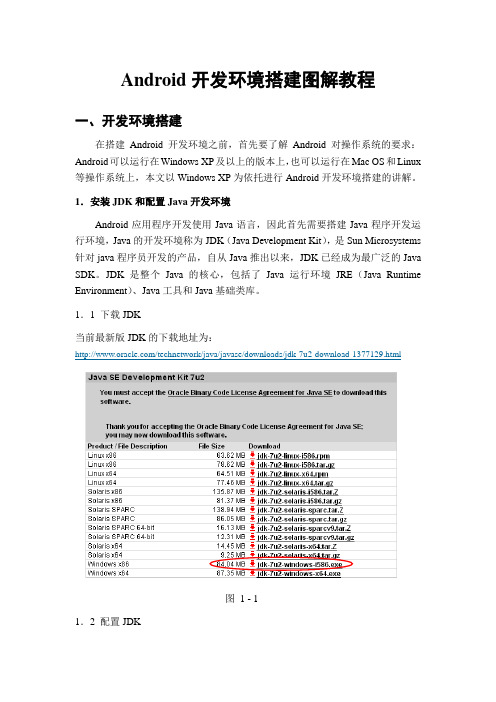
3.HelloAndroid项目运行
右键点击“HelloAndroid”项目,选择“Run As”“Android Application”,(如图2-11所示),启动Android模拟器,经过漫长的等待之后,将看到模拟器中显示如图2-12所示的画面,那么恭喜你,你的“HelloAndroid”项目已经成功运行了。
图1 - 8
安装Android SDK时遇到Failed to rename directory E:\Java\Android SDK\android-sdk_r06-windows\android-sdk-windows\tools to E:\Java\Android SDK\android-sdk_r06-windows\android-sdk-windows\temp\ToolPackage.old01
启动Eclipse开发工具,点击“Help”“Install New Software”,点击Work with右方的“Add…”按钮,在Add Repository对话框Name:中输入“Babel”,在Location:中输入下面网址,如图1-6所示:
/technology/babel/update-site/R0.9.1/indigo
注意,针对不同的Eclipse版本该地址也是不同的,需要将最后面的indigo[Eclipse 3.7]替换成helios[Eclipse3.6]或者galileo[Eclipse3.5]。
然后点击“OK”按钮,弹出“Available Software”对话框,如图1-7所示(根据网速快慢可能要等上几分钟时间),选择“Babel Language Packs in Chinese(Simplified)”,然后根据提示依次点击“Next”“Next”“Finish”完成安装操作。安装完毕后,重新启动Eclipse即可完成全部汉化工作。
Android应用开发环境搭建教程
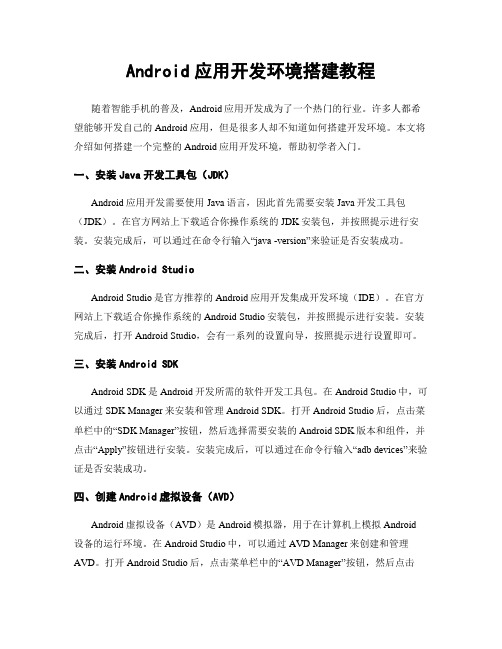
Android应用开发环境搭建教程随着智能手机的普及,Android应用开发成为了一个热门的行业。
许多人都希望能够开发自己的Android应用,但是很多人却不知道如何搭建开发环境。
本文将介绍如何搭建一个完整的Android应用开发环境,帮助初学者入门。
一、安装Java开发工具包(JDK)Android应用开发需要使用Java语言,因此首先需要安装Java开发工具包(JDK)。
在官方网站上下载适合你操作系统的JDK安装包,并按照提示进行安装。
安装完成后,可以通过在命令行输入“java -version”来验证是否安装成功。
二、安装Android StudioAndroid Studio是官方推荐的Android应用开发集成开发环境(IDE)。
在官方网站上下载适合你操作系统的Android Studio安装包,并按照提示进行安装。
安装完成后,打开Android Studio,会有一系列的设置向导,按照提示进行设置即可。
三、安装Android SDKAndroid SDK是Android开发所需的软件开发工具包。
在Android Studio中,可以通过SDK Manager来安装和管理Android SDK。
打开Android Studio后,点击菜单栏中的“SDK Manager”按钮,然后选择需要安装的Android SDK版本和组件,并点击“Apply”按钮进行安装。
安装完成后,可以通过在命令行输入“adb devices”来验证是否安装成功。
四、创建Android虚拟设备(AVD)Android虚拟设备(AVD)是Android模拟器,用于在计算机上模拟Android设备的运行环境。
在Android Studio中,可以通过AVD Manager来创建和管理AVD。
打开Android Studio后,点击菜单栏中的“AVD Manager”按钮,然后点击“Create Virtual Device”按钮,选择需要创建的设备类型和系统镜像,并按照提示进行设置。
Android开发环境搭建

Android开发环境搭建Android开发环境搭建可以分为以下四步:第⼀步、安装JDK;第⼆步、安装Eclipse;第三步、下载并安装AndroidSDK;第四步、为Eclipse安装ADT插件下⾯详细介绍。
第⼀步、安装JDKAndroid开发⼯具要求必须安装JDK(JavaDevelopment Kit),不能只安装JRE(Java Runtime Edition),在安装Android开发⼯具之前需要先安装JavaJDK。
尤其是Eclipse的开发过程必须要JDK或者JRE的⽀持,否则在启动Eclipse的时候就会报错:点击JDK下载按钮后,进⼊JDK版本选择界⾯,找到适合⾃⼰电脑系统的JDK版本,并下载,如下图所⽰,win32位的系统选择Windowsx86,64位的系统则选择Windows x64安装:下载好后,双击安装:然后选择好⾃⼰要安装的路径:安装JDK的时候,会⾃动给你安装JRE,选择好⾃⼰要安装的路径就⾏了:然后就不断下⼀步,到最后安装完成:安装好后,要配置环境变量。
新建⼀个系统环境变量,变量名为JAVA_HOME,变量值为JDK的安装路径,如下图所⽰:然后在系统变量列表中,双击Path变量,并将;%JAVA_HOME%\bin; %JAVA_HOME%\jre\bin追加到变量值后⾯(注意,在变量的最末尾添加时,要记得加上分号):现在Oracle JDK成为系统可执⾏⽂件搜索路径的⼀部分了,且该地址很容易找到。
为了验证安装是否成功,打开命令⾏窗⼝,在命令提⽰符下执⾏javac -version。
如果安装成功,就会看到Oracle JDK版本号,如下图所⽰:第⼆步、安装EclipseEclipse下载好后是⼀个zip压缩包,直接解压到你想要放置的⽂件夹中即可使⽤,⽆需⾃⼰安装,其⽂件⽬录如下:Eclipse安装好后,双击“eclipse.exe”打开,如下图所⽰:要注意,此时打开Eclipse。
Android应用开发环境搭建
Android应用开发环境搭建【图解】[转]转自:/pku_android一准备工作下载所需安装包,如下:∙JDK (Java Development Kit) 6下载地址官网/technetwork/java/javase/downloads/index.html ∙Eclipse IDE for Java Developers下载地址官网/downloads/∙Android SDK 、ADT下载地址官网/SDK:/sdk/index.htmlADT:/sdk/eclipse-adt.html#installing(最新网址)二环境搭建2.1 JDK安装运行jdk-7u3-windows-i586.exe,按照提示只需单击下一步,安装即可,安装完成后,单击"开始",选择"运行",在出现的对话框中输入CMD命令,打开CMD窗口,在CMD窗口中输入java -version,如果屏幕出现下面的代码信息,说明JDK安装成功了:C:\Users\ZC>java -versionjava version "1.7.0_03"Java(TM) SE Runtime Environment (build 1.7.0_03-b05)Java HotSpot(TM) Client VM (build 22.1-b02, mixed mode, sharing)可能会与上述代码信息稍有不同。
2.2 Eclipse安装(1)Eclipse无须执行安装程序,解压下载的压缩文件eclipse-java-helios-SR1-win32.zip就可以用,不过一定要先安装JDK。
本文假定Eclipse 解压后存放的目录为D: \AndroidDevelop(2)进入解压后的目录,可以看到一个名为"eclipse.exe"的可执行文件,双击此文件直接运行,Eclipse能自动找到用户先期安装的JDK路径,启动界面如图所示。
搭建Android手机开发环境
1)安装Eclipse/downloads/download.php?file=/technology/epp/downloads/release/helios/S R2/eclipse-java-helios-SR2-win32.zip.下载"Eclipse IDE for Java Developers (92MB)",得到eclipse-java-galileo-SR1-win32.zip,解压到某目录下,如D:\eclipse,运行其下的"eclipse.exe",初次运行要设置一下存放程序的目录,如D:\eclipse_workplace。
2)安装Android SDK到Android主页下载android SDK,将其解压到某目录下,如D:\android-sdk-windows。
然后设置环境变量,右击"我的电脑"|"属性"|"高级"|"环境变量",在系统变量的path变量前加上D:\android-sdk-windows\tools; 新版的SDK还需要手动下载Platform。
运行D:\android-sdk-windows下SDK Manager.exe,如果它提示https不可用,则将settings里的"Force https://...sources to be fetched using http://..."这一项选上。
然后选择左边"Avaliable Packages",再选择一个SDK Platform,如"SDK Platform Android 2.3.1,API 7,revision 1",安装。
3)创建AVD(Android Virtual Device)AVD是PC中的虚拟Android手机设备,新版SDK需手动添加AVD,进入SDK目录,如D:\android-sdk-windows,运行SDK Manager.exe,点击左边栏"Virtual Devices",右边点"New",弹出创建对话框,给这个SVD随便取个Name,比如手机型号Hero,然后设置Target为某个Android版本,SD Card为虚拟的SVD的SD卡容量,再设置分辨率,如320*480,然后在Hardware添加这台AVD需要的特殊设备,如键盘KeyBoard等,最后点下面"Create AVD"完成。
Android开发环境搭建教程
搭建Android开发环境一、系统需求本节讲述使用Android SDK进行开发所必需的硬件和软件要求。
对于硬件方面,要求CPU和内存尽量大。
Android SDK全部下载大概需要占用4GB硬盘空间。
由于开发过程中需要反复重启模拟器,而每次重启都会消耗几分钟的时间(视机器配置而定),因此使用高配置的机器能节约不少时间。
对于软件需求,这里重点介绍两个方面:操作系统和开发环境。
支持A n d r o i d S D K的操作系统及其要求如表1.1所示。
表1.1 Android SDK对操作系统的要求对于开发环境,除了常用的Eclipse IDE,还可以使用Intelli J IDEA进行开发。
对于Eclipse,要求其版本号为3.5或更新,具体版本选择Eclipse IDE for Java Developers即可。
此外,还需要安装JDK 5或者JDK 6,以及Android Development Tools插件(简称ADT插件)。
二、JDK的下载由于Sun公司已经被Oracle收购,因此JDK可以在Oracle公司的官方网站上下载。
下面以目前最新的版本JDK6 Update 30为例,介绍下载JDK的方法,具体步骤如下。
(1)打开浏览器,在地址栏中甲骨文官方网站进入Oracle的官方主页,如图1.2所示。
图1.2 Oracle官方主页(2)选择Downloads选项卡,选择Java for Developers,在跳转的页面中滚动到如图1.3所示的位置,单击JDK下方的Download按钮。
图1.3 Java开发资源下载页面(3)在新页面中,同意协议并根据计算机硬件和系统选择适当的版本进行下载,如图1.4所示。
图1.4 JDK下载页面三、JDK的安装下载完适合自己系统的JDK版本后,就可以进行安装了。
下面以Windows系统为例,讲解JDK的安装步骤。
(1)双击刚刚下载的JDK程序,弹出如图1.5所示的JDK安装向导对话框。
安卓开发环境搭建
安卓开发环境搭建下⾯的可以当作⼀个引路⼈,但是搭建还得⾃⼰是试试。
这⾥⾯把⽂章中没有的地址写上。
sdk下载地址⾥⾯有各种版本的,我下载的压缩版的。
引⾔本系列适合0基础的⼈员,因为我就是从0开始的,此系列记录我步⼊Android开发的⼀些经验分享,望与君共勉!作为Android队伍中的⼀个新⼈的我,如果有什么不对的地⽅,还望不吝赐教。
在开始Android开发之旅启动之前,⾸先要搭建环境,然后创建⼀个简单的HelloWorld。
本⽂的主题如下:1、环境搭建1.1、JDK安装1.2、Eclipse安装1.3、Android SDK安装1.4、ADT安装1.5、创建AVD2、HelloWorld1、环境搭建1.1、JDK安装如果你还没有JDK的话,可以去这⾥,接下来的⼯作就是安装提⽰⼀步⼀步⾛。
设置环境变量步骤如下:1. 我的电脑->属性->⾼级->环境变量->系统变量中添加以下环境变量:2. JAVA_HOME值为: D:\Program Files\Java\jdk1.6.0_18(你安装JDK的⽬录)3. CLASSPATH值为:.;%JAVA_HOME%\lib\tools.jar;%JAVA_HOME%\lib\dt.jar;%JAVA_HOME%\bin;4. Path: 在开始追加 %JAVA_HOME%\bin;5. NOTE:前⾯四步设置环境变量对搭建Android开发环境不是必须的,可以跳过。
安装完成之后,可以在检查JDK是否安装成功。
打开cmd窗⼝,输⼊java –version 查看JDK的版本信息。
出现类似下⾯的画⾯表⽰安装成功了:图1、验证JDK安装是否成功1.2、Eclipse安装如果你还么有Eclipse的话,可以去这⾥,下载如下图所⽰的Eclipse IDE for Java Developers(92M)的win 32bit版:图2、Eclipse下载解压之后即可使⽤。
- 1、下载文档前请自行甄别文档内容的完整性,平台不提供额外的编辑、内容补充、找答案等附加服务。
- 2、"仅部分预览"的文档,不可在线预览部分如存在完整性等问题,可反馈申请退款(可完整预览的文档不适用该条件!)。
- 3、如文档侵犯您的权益,请联系客服反馈,我们会尽快为您处理(人工客服工作时间:9:00-18:30)。
Android开发环境搭建配置实录整理
(2014.07.17安装)
首先从网上下载4个程序:eclipse(安装后大小:260M)、jdk(安装前大小:72 M)、sdk(安装前大小:20-200M,安装后3G)、adt(大小:6-11M,必须是zip格式的)。
最后面提供我从网上down下来的有效下载地址,至少比从官网上重新down速度快很多。
我已经完成了第一个HelloAndroid程序的开发,生成了apk程序,模拟出来了,并且安装到了自己的手机中。
说明:
(1)我总共安装花了将近2天时间,期间出现各种各样的问题,上网查了无数资料和网友说法,有的说是软件版本问题,有的说是软件匹配问题,有的说是安装过程中的是否断开网络的问题。
总之,各种各样的问题和困难。
有人说需要galileo名称的eclipse(事实证明该观点是错误的),有的说需要最新的eclipse,还有的说要手动更改sdk里面的配置文件,总之查了很多,都未能根本解决我的问题,我在此将自己的安装过程和心得写下来,为了节约大家的时间,也为了自己将来需要再次安装的时候能不用再这么折腾。
并且在最后提供了我所安装的软件版本。
(2)我的电脑配置:以此参考判断各步骤所需时间。
(3)如何查看各个软件的版本。
Jdk:安装后在dos下输入命令:JDK –VERSION,可显示版本号;
Adt:下载是文件名说明。
Eclipse用记事本打开压缩包里.eclipseproduct文件,可看到版本号。
Sdk,忘记了(请网上自己查找方法)。
安装过程:
安装前先用360等系统清理软件把系统清理和修复。
目的是加快安装速度,防止残留软件对安装过程有影响。
一、安装jdk。
要使用java程序必须安装jdk。
此处安装约10分钟。
(1)双击安装jdk,安装路径可改变,保证英文路径即可。
安装过程按照提示逐步来就能完成。
(2)重点是安装后的环境变量配置。
如有下列变量名,就在变量值处开头添加(后面跟着分号“;”),如没有下列变量名,就新建变量名(系统变量或用户变量均可,我用的是用户变量,因为我电脑只有1个用户名)
变量名:JA V A_HOME
变量值:C:\Program Files\Java\jdk1.6.0_20
变量名:CLASSPATH
变量值:.(我在该处没有加小数点);%JA V A_HOME%\lib;%JA V A_HOME%\lib\tools.jar;%JA V A_HOME%\lib\dt.jar 然后,修改以下变量:
变量名:Path
变量值:将“%JA V A_HOME%\bin;”添加在原变量值之前
(3)检验是否安装成功。
从桌面-开始菜单-运行-输入cmd,进入Dos,在dos下输入java的一些命令,如果命令有效就说明安装成功了。
比如JA V AC、java
–version等命令。
二、安装SDK。
Sdk是windows操作系统下Android的模拟器(模拟出Android 手机界面和功能)。
(1)安装sdk。
绿色软件不用安装,解压缩后放在英文目录下即可。
(2)然后打开sdk文件夹下的SDK Manager文件。
(3)她会自动更新并列表,选择要安装的安卓系统版本。
(全选也行,随便选几个也行)但最上面的tools和最下面的extras要选上。
然后install。
在下载完成之前,最好不要进行后面的安装操作。
;根据网速和安装的API数目的不同,更新所需的时间不等,我的2M的教育网宽带,更新使用了好几个小时。
如果为了节约时间,这里可以少选择几个Android,安装好了之后还可以添加安装的。
(4)配置系统环境变量:
打开:我的电脑—控制面板—系统属性—高级—环境变量,对话框下半部分系统变量中,修改以下变量:
变量名:Path
变量值:将“C:\Program Files\Java\android-sdk-windows\tools;”添加在原变量值之前(变量值的路径选择自己的实际路径)。
(5)关机重启。
在dos下输入命令:android –h,查看安装效果。
表示安装成功。
三、安装eclipse。
Eclipse是用于开发安卓程序编写代码。
(1)绿色软件不用安装,解压缩放在英文目录下。
(2)添加ADT。
(ADT是连接sdk和eclipse的纽带)
在线安装:都说离线安装好,但我离线安装遇到的问题实在太多了。
我就选择了在线安装,速度还是很快的。
Help-安装新软件-add----name:ADT,location:https:///android/eclipse/
新的ADT可能不稳定,安装会出现其他问题。
行了。
大概截图如下:
(该处必须选择接受才能next)
最后可能会出现这个界面
点击OK,就行了,不影响的。
然后会提示重启,Restart Now即可,至此ADT安装完成。
(5)在eclipse的window菜单下,prefence中添加SDK路径,应用,ok。
四、安装完成。
打开eclipse---file---new,能看到android project(也可能在other中才能看到)。
安装成功。
五、接下来就可以在eclipse—window菜单—简历A VD设备了。
SDK也可以更新了。
初次使用建立hello android的方法,网上很多详细教程,都差不多的,这里就不再多讲了。
总体来说,安装过程中不要怕折腾,不要轻易为此重装系统,否则投入的时间无法估计,sdk和jdk装好之后再出现其他问题,这两部分可不用重装了,模块是相互独立安装的。
我的软件下载地址从下面网址上获得(随便下载一个都行,如要更新的还可以从官网上下载其他版本):
/?p=495。
